이 가이드에서는 카카오톡 최신 업데이트시 사용가능한 채팅방 폴더 만드는 방법을 간단히 알아보도록 하겠습니다.
카카오톡이 업데이트 되면서 꽤 많은 변화가 있었는데요. 친구목록은 친구피드로 바뀌고, 또 오픈채팅과 숏폼을 붙여 SNS 플랫폼으로서의 변화를 꽤하는 것 같습니다. 하지만, 이런 변화가 많은 분들에게 비판을 받고 있고, 뉴스에도 나올 정도의 안 좋은 반응이 있는데요. 반면에, 업데이트되면서 편리해진 기능도 있습니다. 바로 채팅방 폴더 기능입니다.
채팅방 폴더 기능은 지금까지는 일반 채팅방과 오픈 채팅방 두가지로 (또는 옵션 선택시 하나로만) 사용이 가능했습니다. 점점 카카오톡으로 친구와의 메세지 뿐만 아니라 업무 메세지, 정부에서 보내는 메세지, 브랜드에서 보내는 홍보 메세지등 다양한 메세지가 오게 되면서 필요한 채팅방을 찾아보는 게 어려워졌는데요. 채팅방 폴더로 관리하면 이런 불편없이 업무 관련 채팅방을 모아 보거나 또는 홍보 알림 메세지 들은 광고 채팅방 폴더로 묶어서 나중에 확인하는 등 좀 더 편하게 카톡을 사용할 수 있습니다.
카카오톡 채팅방 폴더 만드는 방법
- 카카오톡 채팅방 폴더를 만드려면 채팅 화면에서 상단에 있는 플러스 아이콘을 터치합니다.
- 카카오톡 채팅방 폴더 관리 화면이 보입니다. 처음 채팅방 폴더를 만드는 경우 “폴더 만들기” 버튼이, 이미 채팅방 폴더를 추가한 경우 화면 아래의 “폴더 추가하기”버튼이 표시됩니다.
만약, 카카오톡 최신 업데이트를 했는데도 카카오톡 채팅방 폴더 만들기 버튼이 보이지 않는 경우 채팅 화면에서 오른쪽 상단 설정 아이콘 (톱니바퀴) – 채팅방 폴더 설정 – 채팅방 폴더 사용 을 선택하면, 채팅방 폴더 기능이 활성화됩니다.
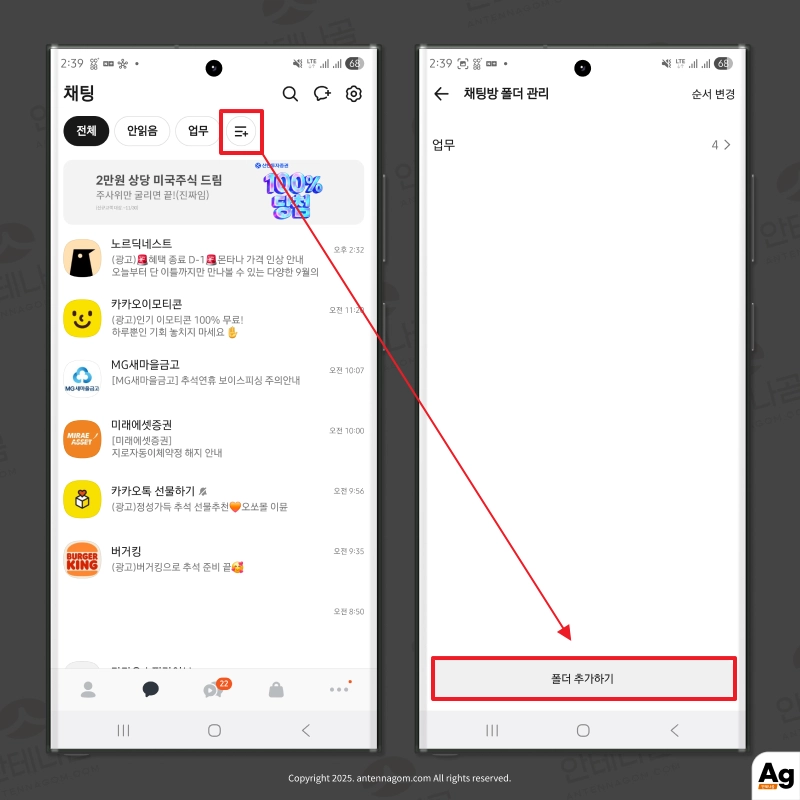
- 다음으로는 폴더 이름을 정해 줍니다. 저는 광고라고 입력해 보겠습니다.
- 완료 버튼을 누르면 입력한 이름대로 카카오톡 채팅방 폴더가 만들어지는데요. 여기에 채팅방을 추가하려면 방금 만든 채팅방 폴더를 다시 선택해 줍니다.
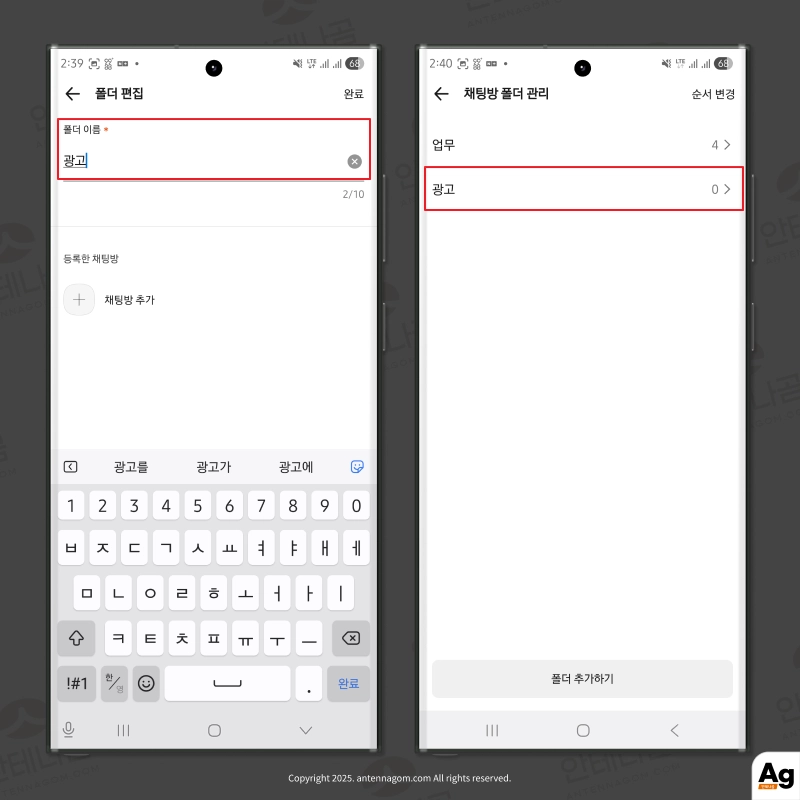
- 폴더 편집 화면이 표시됩니다. 아래에 채팅방 추가 버튼이 있습니다. 해당 버튼을 누릅니다.
- 해당 채팅방 폴더에 추가할 수 있는 채팅방이 모두 표시됩니다. 추가할 채팅방 오른쪽에 체크 버튼을 눌러 추가할 카카오톡 채팅방을 모두 선택한 다음 확인 버튼을 누릅니다.
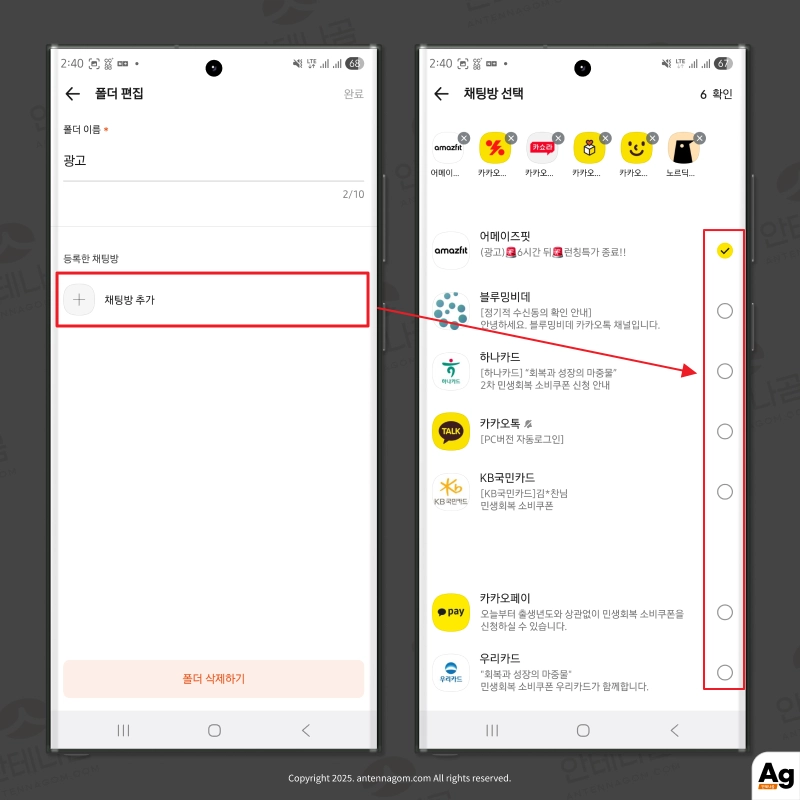
- 선택한 채팅방이 추가된 것을 확인할 수 있습니다. 화면 오른쪽 상단의 완료 버튼을 누르면 해당 채팅방 폴더 설정이 완료됩니다.
- 채팅화면에서 상단에 있는 채팅방 폴더를 선택하면 해당 채팅방 폴더로 이동이 가능합니다. 읽지 않은 메세지 수는 채팅방 폴더 별로 표시됩니다.
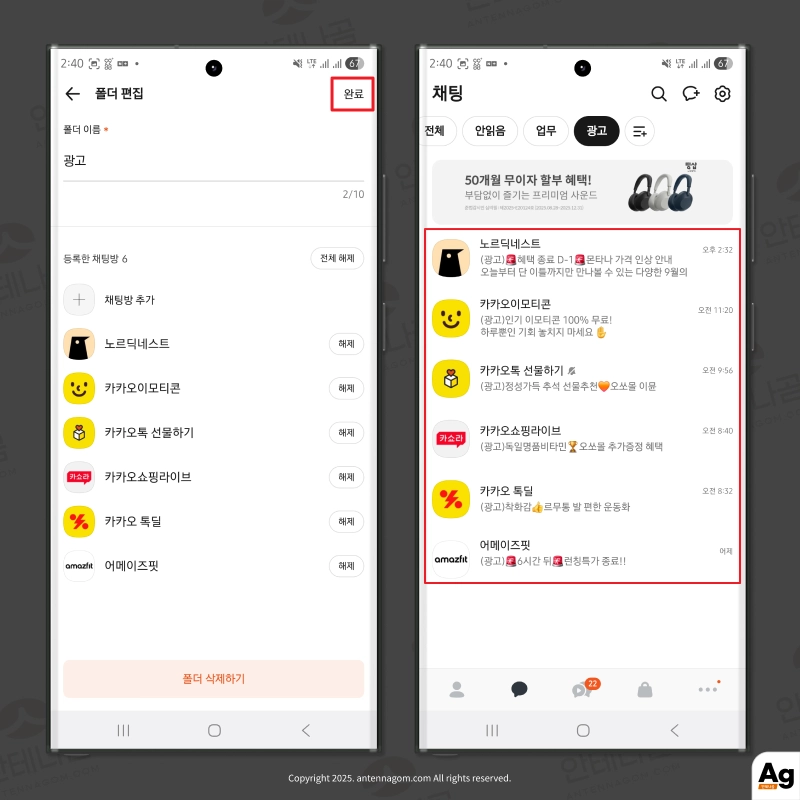
이번 글에서는 카카오톡 채팅방 폴더 만드는 방법 및 설정하는 방법을 알아봤습니다. 개인적으로는 최근 업데이트에서 가장 편리해진 기능이라고 생각하는데요. 평소 업무나 광고 메세지로 곤란하셨던 분들이라면 해당 기능을 잘 활용해 보시는 것을 추천드립니다.
지금까지 안테나곰이었습니다.




